Comparte o guarda mejor los documentos de Word reduciendo su tamaño
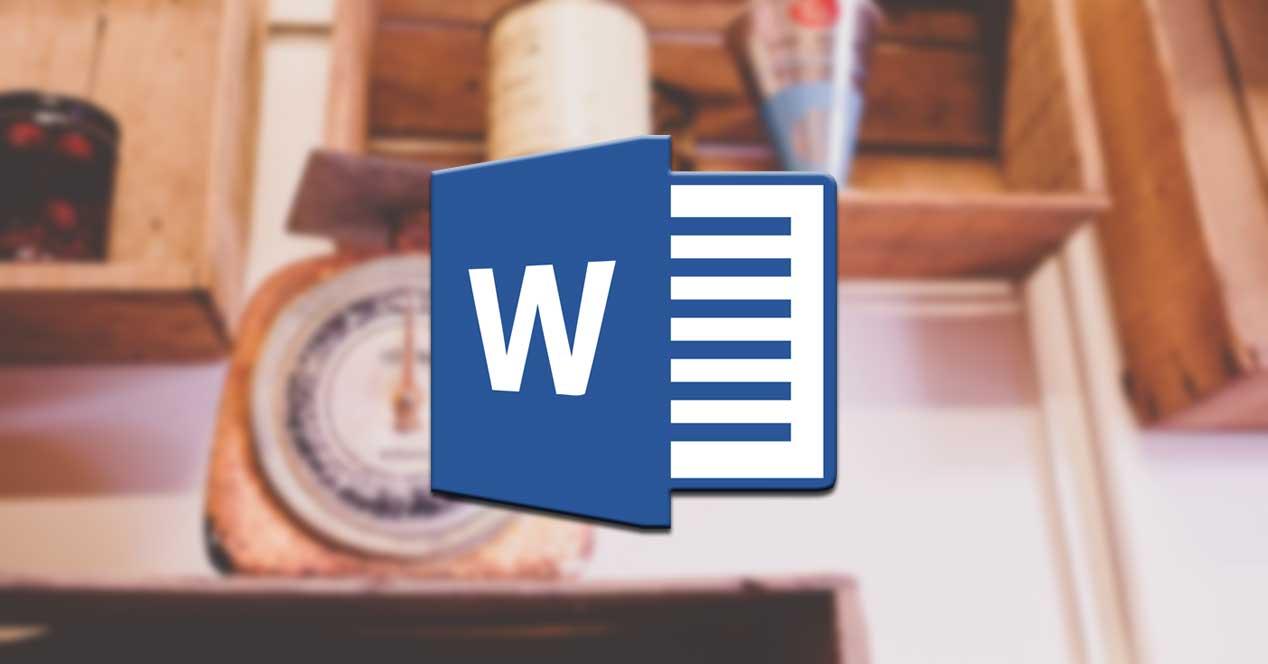
En los constantes
trabajos relacionados con la ofimática que llevamos a cabo hoy día,
muchos de estos se centran en el editor de textos más conocido, Word de Microsoft. Así, estos documentos que aquí creamos, con el tiempo han ganado en complejidad, y por tanto en tamaño.
Así, dependiendo del uso que le demos a
la mencionada aplicación, en ocasiones nos podemos encontrar con una
buena cantidad de ficheros Doc que tienen un gran peso. Además esto es
algo que se va a hacer especialmente palpable si estos archivos a los
que nos referimos están repletos de fotos, tablas, formas o gráficos, y no solo texto. De hecho en ocasiones nos vamos a encontrar con documentos de Word que implementan contenidos de vídeo, lo que suma en su tamaño más de lo esperado.
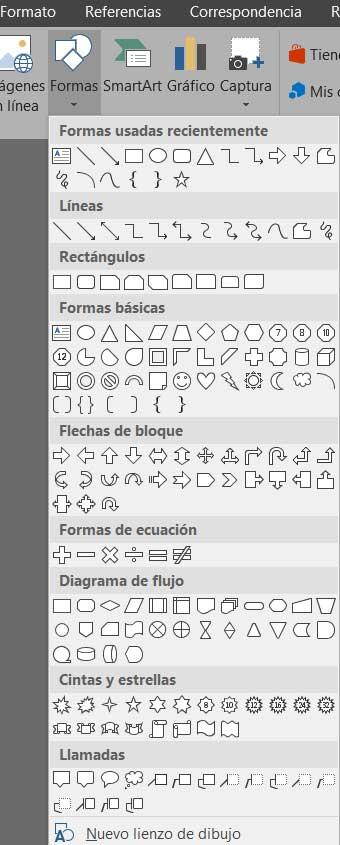
Maneras de manejar ficheros pesados de Word, fácilmente
Como es fácil imaginar, los textos en este programa, y en el resto,
no pesan mucho, pero el resto de componentes multimedia, sí. Y si a todo
ello le sumamos que trabajamos con muchos archivos de estas
características, esto puede representar un problema. Llegado el caso, si
lo que queremos o necesitamos es compartir estos documentos, enviarlos
por Internet, o sencillamente guardarlos, deberíamos tomar algunas medidas.
Una de las más lógicas, es intentar reducir el tamaño de esos
ficheros, en la medida de lo posible. Por tanto, para lograr esto que os
proponemos, una de las premisas que debemos tener en cuenta en primer
lugar, es el formato a emplear. Como muchos ya sabréis de primera mano,
por regla general este programa de Microsoft hace uso de las extensiones
DOC y DOCX.
El tamaño máximo de un documento de Word también depende del formato del archivo. Las versiones más recientes de Word usan el formato DOCX,
mientras que las versiones más antiguas usan DOC. Decir que el tamaño
máximo del archivo para los documentos de Word que sólo contienen texto
es de 32 megas, algo válido para los creados en Word 2007 y posteriores.
Vigila el tamaño de tus documentos
Lo cierto es que eso es mucho espacio para usar solo texto, pero no
tanto si incluimos vídeos o imágenes. Y es que al añadir estos elementos
a archivo de este tipo, el tamaño máximo del mismo puede aumentar hasta
el medio giga (512 megas). Pero como os podréis imaginar, este es un
peso para un documento de Word, un tanto exagerado, por
lo que deberíamos tener cuidado al acercarnos a este tamaño. Esta
envergadura es extremadamente difícil de trabajar en el editor,
especialmente si la mayor parte del archivo Doc contiene imágenes o vídeos.
Todo dependerá también de la potencia del equipo como tal, o de los
recursos de los que Word disponga en ese instante. Es evidente que para
poder comprobar de primera mano el tamaño del documento, eso lo podemos
hacer desde el Explorador de Archivos de Windows. Para
comprobar esto mismo sin salir de Word, igualmente lo podemos hacer
desde la opción de menú Archivo / Información. Aquí veremos varios datos
sobre el documento, como los autores, el número de palabras actual o tamaño.
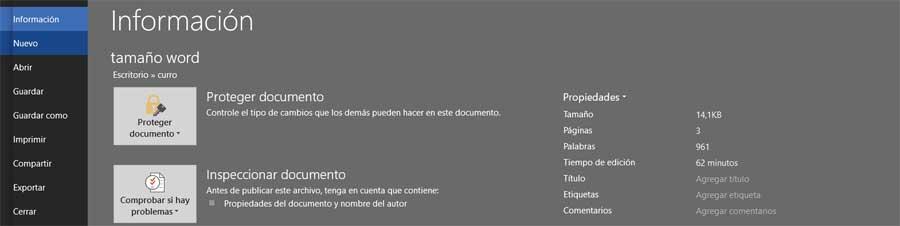
Cómo reducir el tamaño de los archivos de Word
Llegados a este punto, decir que hay algunas maneras de reducir el
tamaño del documento de Word. Esto puede ser muy útil si el archivo se
ha vuelto difícil de trabajar, bloquea el programa, o pensamos
compartirlo por Internet. Así, una de las maneras más rápidas y
efectivas para lograr esto, es convertir los documentos antiguos al
nuevo formato, DOCX. Solo con esto ya deberíamos observar importantes
mejoras en el tamaño. Esto se debe a que los archivos DOCX, más modernos
y avanzados, comprimen automáticamente cualquier contenido adicional, como las imágenes.
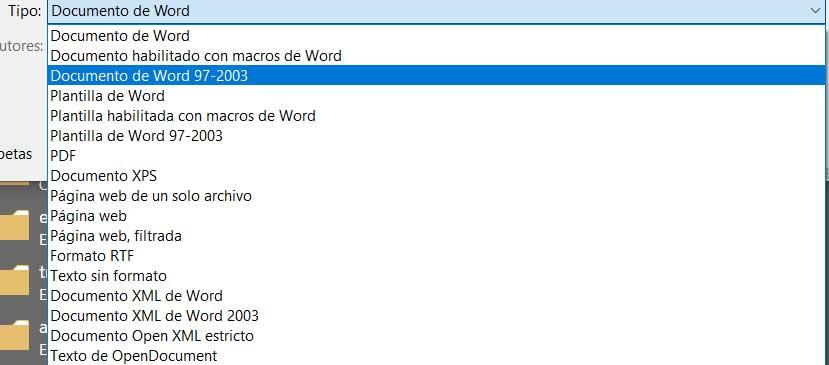
Para ello basta con que abramos el documento en Word y, a
continuación, haga clic en Archivo / Información / Convertir, esta
opción solo aparece con versiones antiguas del Doc. Otro punto que
debemos tener en consideración, es la forma en que insertamos las
imágenes en el documento. Decir que esto es algo que también puede
influir en el tamaño del archivo. Por ejemplo, si pegamos las fotos
directamente en la página, Word las convierte al formato BMP. Por tanto hay que saber que este formato en concreto es significativamente más grande que otros como JPEG.
Así, es recomendable que las añadamos a mano desde el menú Insertar /
Imágenes, para que así podamos seleccionar un formato más óptimo, como
el mencionado JPEG.
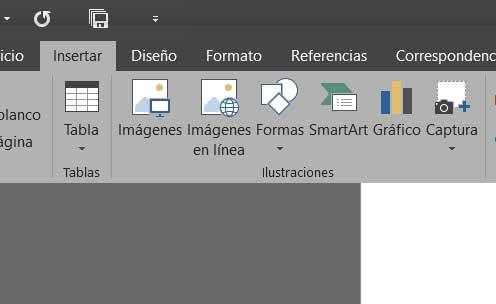
Comprime los contenidos de los documentos
En el caso de que haya archivos sin comprimir en el Doc en el que
trabajamos, siempre tenemos la posibilidad de comprimirlos todos a la
vez. Esto, como es fácil pensar, optimizará ostensiblemente el tamaño de
los archivos resultantes. Para lograr esto que os comentamos, en primer
lugar nos situamos en la opción de menú Archivo / Guardar como /
Herramientas.
Aquí nos vamos a encontrar con la opción que buscamos, la llamada
Comprimir imágenes, donde pinchamos. Entonces aparecerá una nueva
ventana donde ya tenemos la posibilidad de elegir la calidad de imagen
que deseamos utilizar para cualquier foto del documento en el que trabajamos ahora.
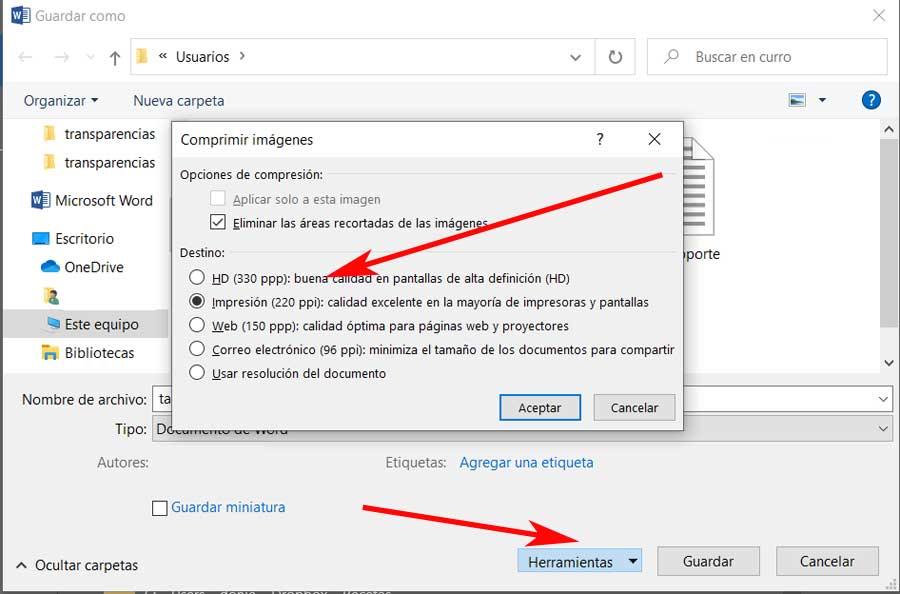
De este modo, en el caso de que deseemos obtener el menor tamaño de archivo posible, seleccionamos 96 PPI. Pero claro, hay que saber que en ese caso las imágenes se verán peor que originariamente.
Comentarios
Publicar un comentario